En esta página, se presenta una forma típica de trabajar con Looker Studio. En esta situación, se incluyen 6 pasos:
- Crea un informe
- Conéctate a tus datos
- Visualiza los datos
- Transforma los datos
- Comparte tus estadísticas
- Actualiza y define mejor el informe
Situación
 Aqsa es analista de datos en una empresa de viajes. Quiere explorar y visualizar datos sobre las demoras en las llegadas y salidas de vuelos para ver si hay estadísticas valiosas que su empresa pueda proporcionar a los clientes para mejorar su experiencia de viaje. Los datos se almacenan en BigQuery.
Aqsa es analista de datos en una empresa de viajes. Quiere explorar y visualizar datos sobre las demoras en las llegadas y salidas de vuelos para ver si hay estadísticas valiosas que su empresa pueda proporcionar a los clientes para mejorar su experiencia de viaje. Los datos se almacenan en BigQuery.
Crear
Aqsa accede a Looker Studio y, luego, hace clic en Crear > Informe. Se abrirá el editor de informes de Looker Studio y aparecerá el panel Agregar datos.
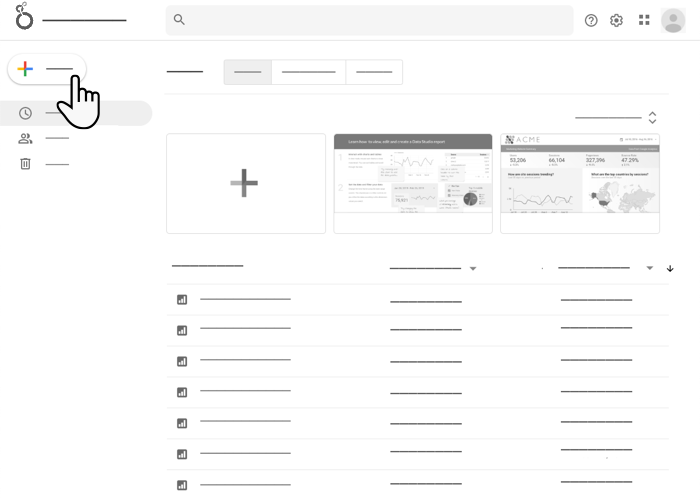
Conectar
El panel Agregar datos le permite a Aqsa crear una nueva fuente de datos o seleccionar una existente. Aún no tiene una fuente de datos para los datos de vuelos que desea visualizar, por lo que hace clic en el conector de BigQuery para crear una nueva fuente de datos.
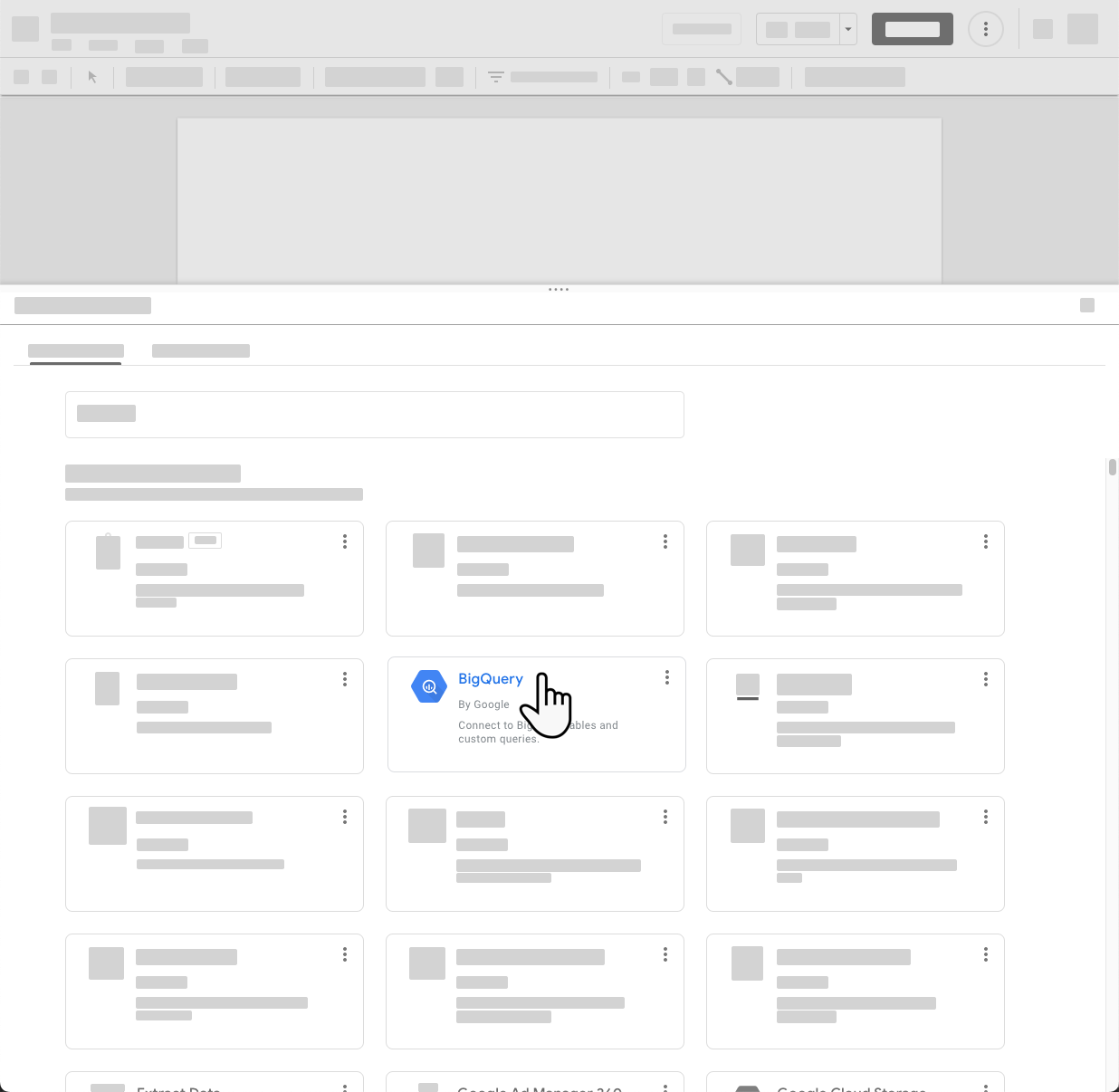
Aqsa ingresa la información necesaria para conectarse a la tabla de BigQuery que contiene los datos de vuelos y, luego, agrega la nueva fuente de datos a su informe.
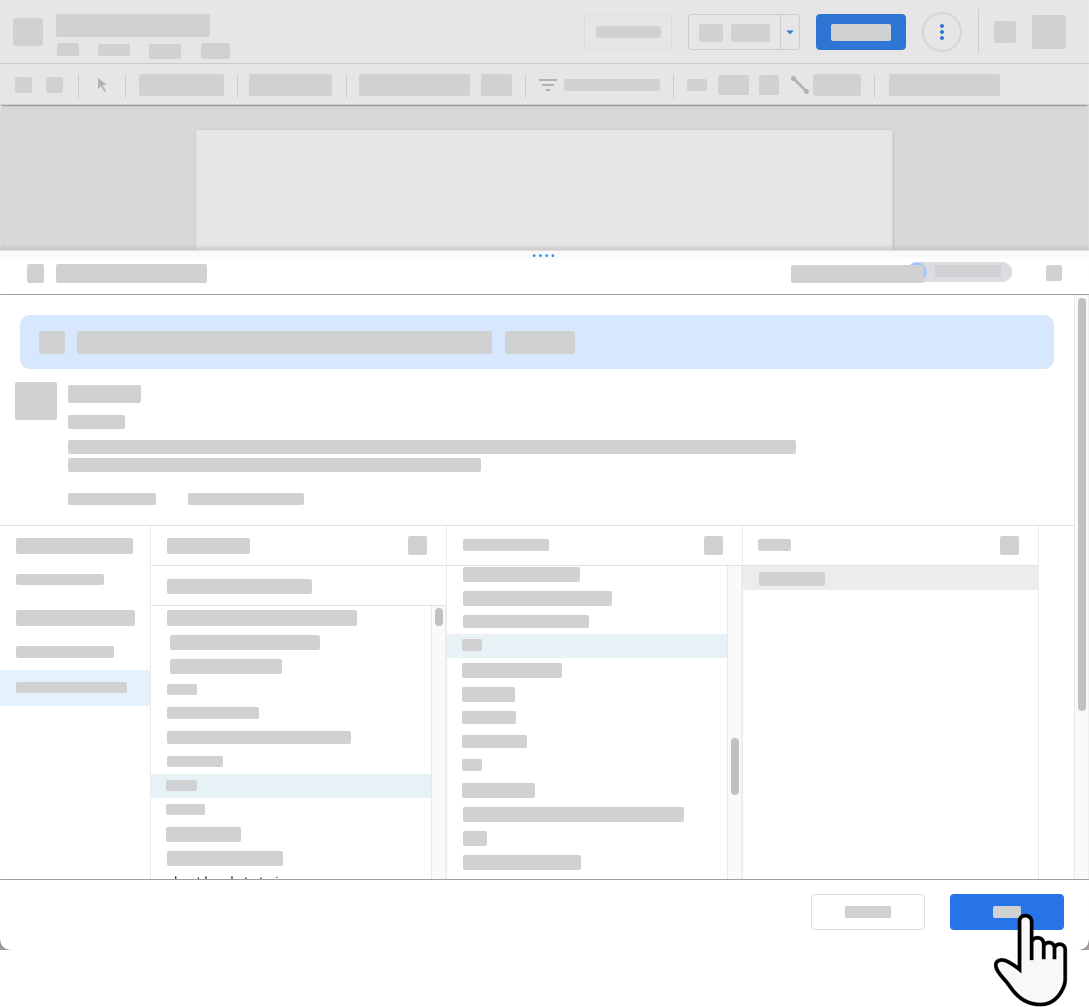
Se cerrará el panel Agregar datos y aparecerá una tabla en el lienzo del editor, con el campo de la aerolínea y el recuento de registros para cada aerolínea única.
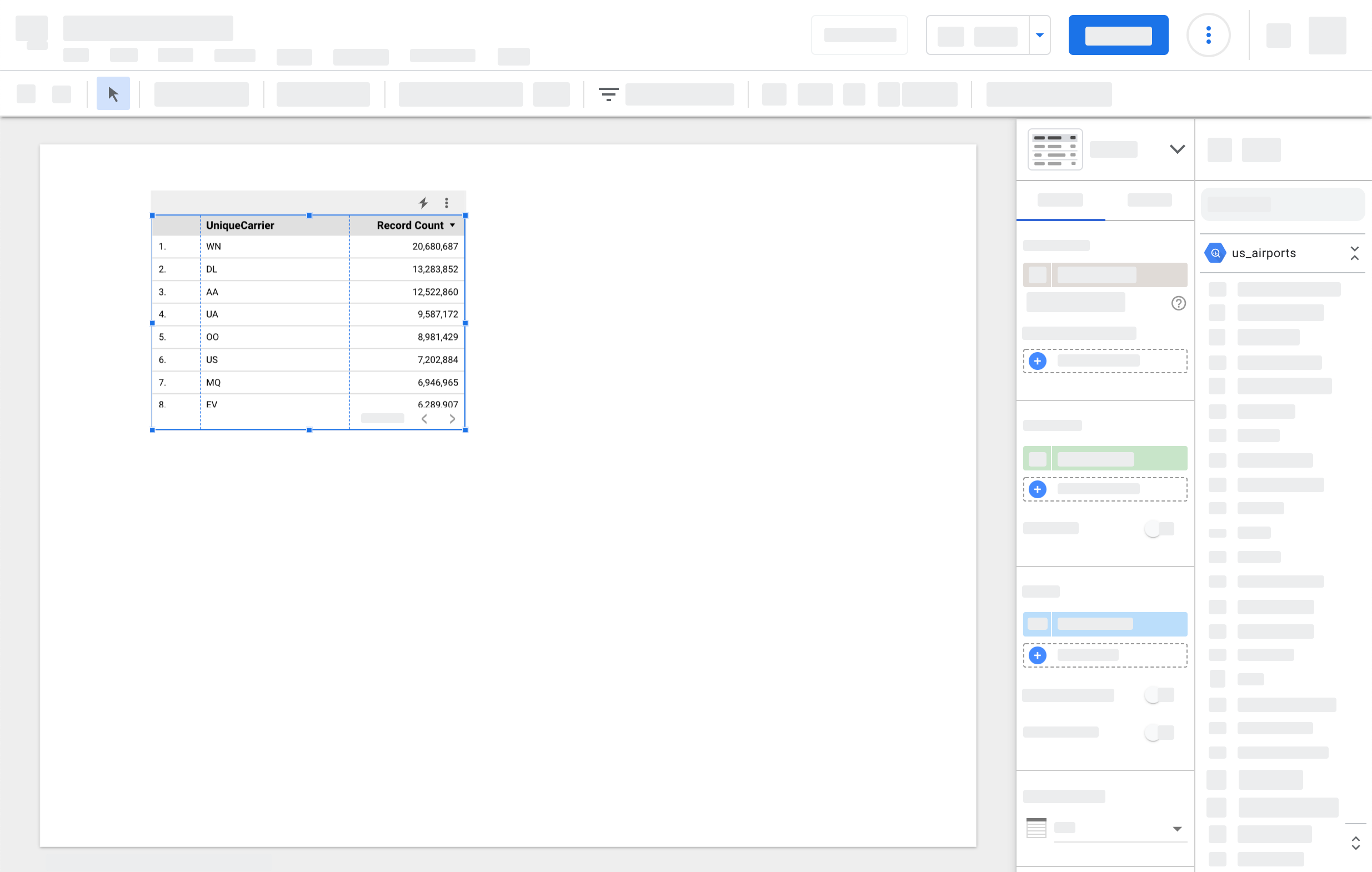
Visualizar
Aqsa agrega más campos a la tabla arrastrándolos desde el panel de propiedades a la tabla. Agrega una métrica de Retraso en la llegada, que contiene la cantidad de minutos que se retrasó cada vuelo después de su hora de llegada programada.
Aqsa sabe que las tablas son excelentes para ver los detalles de los datos, pero quiere obtener una descripción general de mayor nivel, por lo que agrega un gráfico de barras horizontales y un gráfico circular al informe. Ahora puede ver de inmediato qué aerolíneas tuvieron la mayor cantidad de retrasos en sus vuelos de llegada y su relación con el rendimiento de las demás aerolíneas.
Transformar
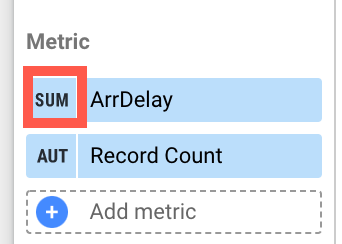 Aqsa observa que el campo de demora en la llegada suma los datos, pero debería calcular el promedio. Podría corregir esto cambiando la agregación del campo tal como aparece en cada gráfico, pero es más eficiente editar la fuente de datos.
Aqsa observa que el campo de demora en la llegada suma los datos, pero debería calcular el promedio. Podría corregir esto cambiando la agregación del campo tal como aparece en cada gráfico, pero es más eficiente editar la fuente de datos.
Cuando quieras modificar un campo que aparece en un informe, tienes las siguientes opciones:
Modifica el campo En un gráfico. Cuando lo haces, solo cambias esa instancia específica del campo. El cambio solo se aplica al campo de ese gráfico. Los demás gráficos que usen el campo tendrán la configuración predeterminada del campo, tal como se estableció en la fuente de datos.
Modifica el campo En la fuente de datos. Cuando lo hagas, el cambio aparecerá la próxima vez que uses ese campo. Por ejemplo, los gráficos nuevos que crees usarán el campo cambiado, al igual que los gráficos existentes a los que agregues otra instancia del campo. Los componentes que usaban el campo antes de que hicieras el cambio no se verán afectados.
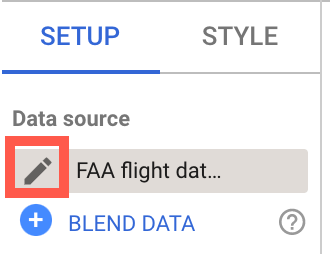
Para editar la fuente de datos, en la parte superior del panel de propiedades, Aqsa hace clic en el lápiz junto al nombre de la fuente de datos. Ubica el campo ArrDelay y cambia su Agregación predeterminada a Promedio. Aqsa hace clic en LISTO para guardar el cambio y volver al editor de informes.
Ahora, cuando cualquier persona con acceso para editar el informe use este campo, tendrá la agregación deseada de forma predeterminada.
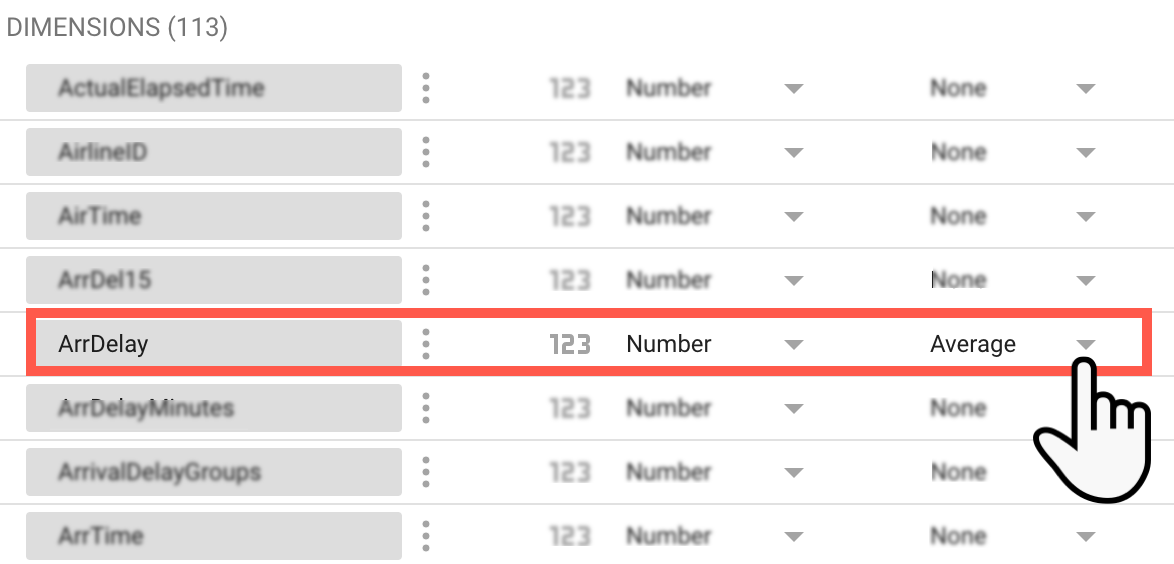
Comparte y colabora
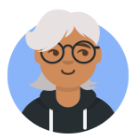 Aqsa le pide a su colega Lauren que la ayude a aplicar sus habilidades de diseño al informe. Aqsa comparte el informe con la dirección de correo electrónico de Lauren y le otorga permiso de Edición. Lauren se pone a trabajar y agrega texto e imágenes, y diseña la apariencia del informe para que coincida con los lineamientos de estilo de su empresa. Lauren sugiere que agreguen una página que proporcione más contexto incorporando el plan de marketing actual, que se almacena como un Documento de Google. Juntas, Aqsa y Lauren crean un informe atractivo y convincente que destaca las estadísticas que encontraron en los datos de vuelos.
Aqsa le pide a su colega Lauren que la ayude a aplicar sus habilidades de diseño al informe. Aqsa comparte el informe con la dirección de correo electrónico de Lauren y le otorga permiso de Edición. Lauren se pone a trabajar y agrega texto e imágenes, y diseña la apariencia del informe para que coincida con los lineamientos de estilo de su empresa. Lauren sugiere que agreguen una página que proporcione más contexto incorporando el plan de marketing actual, que se almacena como un Documento de Google. Juntas, Aqsa y Lauren crean un informe atractivo y convincente que destaca las estadísticas que encontraron en los datos de vuelos.
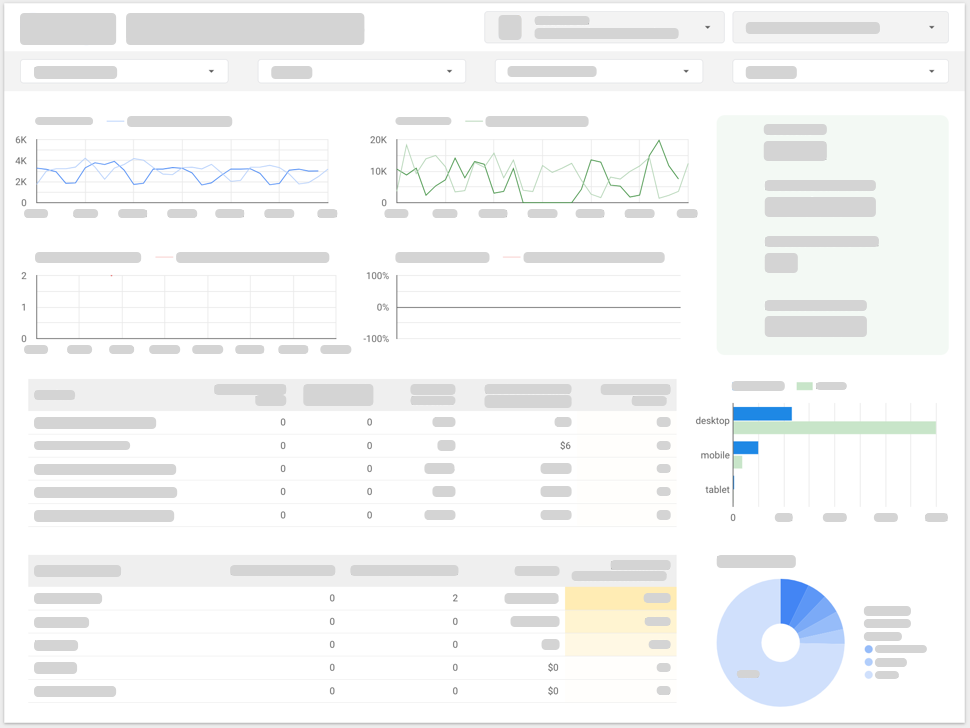
Cuando el informe está listo, Asqa lo comparte con la dirección de correo electrónico grupal del equipo de administración superior y les otorga permiso de Can view. Dado que la fuente de datos tiene credenciales de datos del propietario, el equipo de administración puede ver los datos en el informe, incluso si no tiene acceso directo al conjunto de datos subyacente de BigQuery.
Actualiza y define mejor

Al director general de la empresa le encanta el informe y le pregunta a Aqsa si puede agregar los datos de análisis de marketing para obtener estadísticas aún más detalladas. Aqsa edita el informe y agrega fuentes de datos para sus cuentas de Google Ads y Google Analytics. También usa conectores de comunidad para acceder a datos de Facebook y otros canales de redes sociales. Aqsa usa algunas de las funciones más avanzadas de Looker Studio, como la combinación de datos y los campos calculados, para revelar oportunidades y desafíos que nunca habría descubierto si no hubiera podido ver todos los datos disponibles en un solo lugar.

